Copiado do
meu blog para criar outra fonte de informações em russo sobre este tópico.
Este artigo é uma continuação do
artigo anterior.LyX: Visualização
Há um comando
Visualizar no menu
Inserir . Eu a entendi entre os últimos.
O modo matemático
Ctrl +
M , (ou desativado,
Ctrl +
Shift +
M ) tem, por um lado, a vantagem de a fórmula de entrada ser exibida imediatamente na forma em que será exibida no arquivo final, mas, por outro lado. , possui duas desvantagens: a impossibilidade, de um modo geral, de editar uma fórmula já inserida (por exemplo, se o comando \ textcolor foi usado na fórmula no modo matemático (eu vou lhe dizer outra vez como fazer isso), depois de fechar e reabrir o arquivo .lyx torna-se impossível mudar a cor do texto) e parcialmente errado interpretação única personagem "\\" (2 caracteres de barra invertida) ou '&'. No processo de exportação ou visualização, por exemplo, no pdflatex, o arquivo .lyx com o qual você está trabalhando agora gera o arquivo .tex correspondente (esse arquivo, como os arquivos geralmente gerados quando o pdflatex.exe é processado em algum arquivo .tex no qual Algo
Editor "Real" colocado na pasta especificada em
Ferramentas> Configurações> Caminhos na caixa de texto
Diretório temporário ), que é processada pelo instalado no computador
a) Portanto, o que escrevemos no modo matemático no LyX pode, em geral, diferir do que está gravado no arquivo .tex correspondente. O que está gravado no arquivo .tex correspondente, por exemplo, em fórmulas, fica visível se você clicar em
Exibir> Exibir fonte , e a área
Texto de origem do
LaTeX aparecer na janela principal do LyX (ou, talvez, separadamente da janela principal: se você antes disso, essa área era arrastada com o mouse da janela principal do LyX).
Portanto, como você pode ver nessa área, quando inserimos "\\" no modo matemático, por exemplo, para iniciar uma nova linha da matriz, o LyX percebe isso como "\ barra invertida \ barra invertida" e "&" no modo matemático é percebido como "\ & ":

(se depois de
\begin pressionarmos
Shift +
{ , no entendimento do LyX isso significará entrada
\ mbox {\\\ {} , o que não é verdade - você precisa digitar
\ +
Shift +
{ ) corretamente. Por um lado, no caso de uma matriz com separadores comuns para toda a altura da matriz, um mal-entendido dos caracteres "\\" e "&" é facilmente superado com a ajuda do comando
Matrix localizado na barra de ferramentas "Fórmula (automaticamente)". Por outro lado, o comando
Matrix mencionado não apresenta um layout de uma matriz com divisores para dividir um canto
∖arraycolsep=0.05em ∖begin{array}{rrr@{∖,}r|r} x^2&{}+2x&{}-12&&∖,x+5∖∖ ∖cline{5-5} x^2&{}+5x&&&∖,x-3∖∖ \cline{1-2} &{}-3x&{}-12∖∖ &{}-3x&{}-15∖∖ ∖cline{2-3} &&3 ∖end{array}
(um exemplo do código é retirado do livro por S. M. Lvovsky “Digitando e digitando ...”, p. 223): uma tentativa de inserir o preâmbulo da matriz do código fornecido na caixa de texto
Horizontal da caixa de diálogo LyX: Matrix que é aberta após pressionar o comando
Matrix mencionado, dá o resultado errado. Tudo isso, à primeira vista, testemunha alguma falha no LyX. Mas, na realidade, não é assim. Não, talvez essa falha esteja lá, só que eu não tinha imaginação para revelá-la. Bem, aqui está. Clique em
Inserir> Visualizar , clique no comando
Inserir código LaTeX (aquele que é executado pela combinação de teclas
Ctrl +
l ) no retângulo exibido e inserimos o código acima nesta construção. Isso é tudo, nós desenhamos o cursor fora do retângulo criado pelo comando descrito neste tópico. Depois de algum tempo, de 1 a 2 segundos, sem exportar e visualizar, vemos o que acontece com esse código no arquivo final de saída, mas vemos apenas na janela LyX. Tudo isso se aplica não apenas aos objetos.
, mas também aos gráficos gerados pelo tikz e pstricks (ao conectar os pacotes apropriados). Por exemplo, o seguinte arquivo .lyx em texto simples se parece com isso:
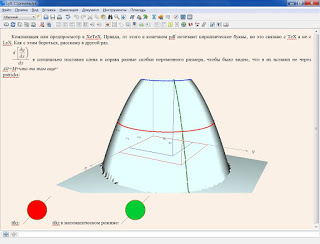
Na parte inferior, a propósito, o painel * buffer de comando * é visível, o que fornece, em particular, outra maneira de resolver o problema da interpretação incorreta de "\\" e "\ &". Como usá-lo é descrito no cabeçalho a seguir.
LyX: Buffer de Comando
Se passarmos por
Exibir> Barras de Ferramentas , entre outros painéis, veremos o painel
Buffer de Comando . O que é isso Primeiramente, com esta função, podemos executar algum tipo de comando de frase para este comando, ao qual atribuímos uma tecla de atalho para esse comando, conforme descrito na seção
LyX: Hotkeys da primeira parte desta série de artigos. Nomeadamente, abrimos esse painel (para abrir esse painel, atribuiremos o atalho de teclado
Ctrl +
0 +
B +
K à frase
minibuffer da barra de ferramentas-alternar , em seguida, você poderá fechar este painel com o mesmo atalho de teclado e usar o atalho de teclado
Alt para transferir o cursor para o buffer de comando +
X , atribuído à frase
command-execute . Bem, este atalho estava disponível no LyX desde o início, o usuário não precisa atribuí-lo). Então, aqui abrimos este painel. Se introduzirmos lá, por exemplo,

(lá, depois da palavra
Teorema , o cursor ainda pisca, não tirou uma foto) e pressione o botão Enter, como eu o entendo, no parágrafo em que ele piscou (ou pisca agora, depende de como o cursor foi transferido para o buffer de comando, consulte abaixo), antes de o comando cursor ser transferido para o buffer, o cursor na janela principal do programa LyX inicia o ambiente do
teorema .
Nota Se movermos o cursor para o buffer de comando com um atalho de teclado, na janela principal do LyX, o cursor também permanecerá no mesmo local, e outro cursor aparecerá no buffer de comando e, assim, 2 cursores aparecerão na janela do LyX, mas, infelizmente, nenhum Tentei, não consegui tirar uma foto dos 2 cursores, o cursor no buffer da equipe novamente se recusa categoricamente a tirar fotos). Se colocarmos o cursor lá, clicando no botão esquerdo do mouse, o cursor será obtido apenas no buffer de comando. No entanto, em ambos os casos, depois de pressionar
Enter , a posição do cursor se torna a mesma que era antes de o cursor ser transferido para o buffer de Comando.
Para inserir uma fórmula para uma fórmula de texto (off-line) por meio do buffer de comando, essa fórmula deve começar com
o modo matemático (
exibição matemática ). Se escrevermos comandos no buffer

(finalmente conseguimos pegar 2 cursores!) e pressione
Enter , a letra grega (na sala grega, na sala grega ...) aparecerá na janela principal do LyX entre "in" e "such", e a letra pi estará sob o sinal de raiz e tudo isso será parece exatamente o mesmo que se tivéssemos inserido essa fórmula na janela principal do LyX sem usar o buffer de comando, através (neste caso) de
Ctrl +
M , etc. etc. É óbvio que o buffer de comando para inserir tais fórmulas simples são de pouco interesse, no entanto ... Inserir fórmulas como
\begin{tabular}{|c|cc|c|}\hline & & & \\\hhline{|=|~~|-|} & & & \\ \hline\end{tabular}em uma fórmula textual ou off-line - isso não é realista devido à interpretação incorreta do caractere \. Não se esqueça de conectar o pacote
hhline (
notei que este pacote não era muito comum para mim: quando o conectei no meu documento, primeiro no TeXworks, para ver se esses códigos funcionam ou não, de acordo com as mensagens na
saída do
programa que obtive este a impressão de que não está entre os pacotes instalados, estou no Gerenciador de Pacotes - não existe, não estou no repositório, bem, acho, como a maioria dos pacotes - em
C: \ Arquivos de Programas \ MiKTeX 2.9 \ tex \ latex - não. E somente pesquisando no computador, encontrei-o em C: \ Arquivos de Programas \ MiKTeX 2.9 \ tex \ latex \ tools). E uma maneira de resolver esse problema é inserir essas fórmulas através do buffer de comando:

"
Depois de pressionar
Enter , obtemos o resultado esperado:

No entanto, esse método nem sempre funciona. Por exemplo, ao tentar inserir através de um buffer de tabela
math-mode \begin{tabular}{lr@{--}@{\qquad Obed\quad}r@{--}cc} \text{} & $8^{30}$ & 15 & 11 & 12 \\ & 12 & 19 & 15 & 16 \\ \end{tabular} \begin{tabular}{lr@{--}@{\qquad Obed\quad}r@{--}cc} \text{} & $8^{30}$ & 15 & 11 & 12 \\ & 12 & 19 & 15 & 16 \\ \end{tabular}
depois de pressionar
Enter no entendimento do computador, a palavra Obed (especialmente escrevi em letras latinas) se funde com o comando
\qquad e ocorre um erro durante a exportação (recebimento de pdf, o que você exporta para lá - para pdflatex ou outra coisa). A saída dessa situação é inserir códigos dessas fórmulas, ambientes no código * TeX
(* Ctrl * + * l *) ou em ** Inserir> visualização ** (é necessário colar novamente ** código TeX **). Todas essas fórmulas cativantes com * @ * e outros encantos foram tiradas por mim no livro de Lvovsky, "Typing and Layout ..." Bem, você sabe.
LyX: Layout do teclado
No LyX, em
Ferramentas> Configurações> Edição> Teclado / Mouse , onde está a seção
Teclado , há uma caixa de seleção
Usar layout do teclado . Esse sinalizador discreto fornece uma vantagem bastante significativa entre o LyX e outros "editores reais"
" Não direi que o LyX tem uma vantagem sobre esses editores em todos os aspectos devido à sua falta de competência nesse assunto, mas, desse lado, definitivamente os ultrapassa. Portanto, essa função é necessária para que, a partir de um teclado (sem alternar o idioma de entrada, o que, aliás, ainda não seja importante), caracteres incomuns (diacríticos, etc.) possam ser inseridos. Ou seja: clicamos no botão
Visualizar do primeiro e em
Selecionar do segundo teclado (onde esses botões estão localizados, é indicado na primeira frase desta seção deste post) e instalamos selecionando os arquivos apropriados com a extensão .kmap (apenas no caso, vou dizer que esses arquivos estão em
C:\Program Files\LyX 2.0\Resources\kbd ), como é conveniente para nós, qual idioma (qual layout do teclado) para qual teclado (primeiro ou segundo) travar. Clique em
Salvar , a caixa de diálogo de configurações será fechada (nesse caso, você pode clicar no botão
Aplicar e, em seguida, fazer algo na janela principal do LyX sem restringir a funcionalidade, escrever, executar comandos de todos os menus sem fechar a caixa de diálogo
Configurações , mas clicamos em
Salvar , porque precisamos reiniciar o LyX imediatamente). Então, novamente, é melhor reiniciar o LyX. O idioma de entrada na janela LyX é o inglês. Os layouts são alternados por
Alt +
K +
1 ou
Alt +
K +
2, respectivamente. A combinação
Alt +
K +
T alterna entre os layouts selecionados em um círculo (como diz o manual). Bem, são todas as pequenas coisas. No entanto, quero observar que o manual diz que esta função não funciona em todos os sistemas. E, de fato, para mim, no Windows 7, o máximo (antes disso em um profissional), isso só funcionou (funcionou) apenas parcialmente: quando o primeiro indica um layout, a mudança para o segundo não ocorre. Porém, quando você ativa essa função, independentemente do segundo layout selecionado, ao alternar para os modos matemáticos
Ctrl +
M ) ou desativado (
Ctrl +
Shift +
M ), o idioma de entrada torna-se inglês! Ao sair do modo matemático (ou desativado) (você pode clicar no mouse fora do retângulo indicado pelos cantos vermelhos nos quais o cursor está no momento de inserir a fórmula matemática ou pelos botões de navegação do cursor), o idioma de entrada se torna novamente o indicado no primeiro teclado. Isso é muito conveniente quando você escreve algo com fórmulas matemáticas em um idioma diferente do inglês: não mude o idioma de entrada cem vezes para inglês (para inserir fórmulas) e volte para o seu próprio idioma. No entanto, nem todos os idiomas da pasta que eu nomeei acima, há um arquivo .kmap correspondente. Não existe, em particular, o idioma russo. Portanto, deve ser feito. Isso é feito de maneira simples. Copiamos e colamos o arquivo null.kmap na mesma pasta e o renomeamos para russian.kmap (suspeito que o arquivo null.kmap se destina a criar o arquivo .kmap do usuário diretamente a partir dele, mas apenas no caso de tocá-lo não, mas fez o seu próprio). E no russian.kmap, inserimos as seguintes linhas:
\kmap q \kmap w \kmap e .................. \kmap m \kmap "," \kmap "." \kmap "6" ‚ \kmap "7" . \kmap "@" \" \kmap "^" ; \kmap "&" : \kmap "`" \kmap "~" \kmap "" " \kmap Q \kmap W \kmap E \kmap R .................... \kmap L \kmap : \kmap "”" \kmap Z \kmap X \kmap C \kmap V \kmap B \kmap N \kmap M \kmap "<" \kmap ">"
isto é, a linha tem a seguinte estrutura: "\ kmap" "símbolo do layout em inglês" "símbolo do layout em russo (ou melhor, layout em cazaque: prefiro mais porque os sinais de pontuação mais comuns - ponto e vírgula) estão localizados em teclas diferentes com quase todas as letras do idioma russo são acessíveis, existem apenas as letras “” e “”, porque não estão no alfabeto cazaque, que pode ser facilmente preenchido com a ajuda dos códigos Alt dos caracteres), localizadas na mesma tecla com o caractere inglês inserido anteriormente ”(provavelmente provavelmente personagem russo não é necessário colocar uma chave com uma letra em inglês codificada, eu não tentei, não tenho nada a ver com isso). Pontos indicam letras ausentes. É isso, fechamos o arquivo russian.kmap com as alterações salvas, as quais ecoam o que escrevi acima e selecionamos o primeiro layout (usando o botão
Exibir mencionado acima), você não pode escolher nada para o segundo layout. Reinicie o LyX. O idioma de entrada é o inglês. Ao mesmo tempo, ele começa a escrever em letras russas para que, em qual letra russa você pressiona, ele exibirá o mesmo na janela LyX, mas quando ele entra no modo matemático ou off-line (sem alterar irritantemente o idioma de entrada com o mouse), ele exibe o caractere latino na janela LyX, que você e clicou. IMHO, muito conveniente. Observo que, apesar de todas as minhas tentativas, não fui capaz de fazer a letra "E" funcionar assim: as aspas desaparecem e é isso. Bem, isso não importa: essa letra é usada relativamente raramente; portanto, quando você precisar, pressione e segure a tecla Alt; no teclado numérico, digite 1, 5, 7, solte a tecla Alt. Na janela LyX, onde o cursor está piscando, a letra "E" aparecerá. Apenas no caso, eu
carrego meu arquivo russian.kmap . Então, bem, tipo de tudo. Tentei escrever o mais inteligível possível.
LyX: Conexão com o Maxima
No LyX, quando o cursor pisca em uma linha ou fórmula desativada no menu
Editar , o submenu
Matemática é exibido . Neste submenu, há outro submenu
Usar sistema de álgebra computacional , no qual existe um comando
maxima . Bem, parece promissor, resta apenas conectar o próprio programa Maxima ao LyX. Eu li sobre isso
aqui , no entanto, tendo em vista a possibilidade do link ficar desatualizado, vou recontar aqui. Então, isso é feito da seguinte maneira. Estamos procurando a pasta na qual o Maxima está instalado. Este programa possui 2 arquivos que executam este programa de diferentes formas -
wxmaxima.exe e
xmaxima.exe . Precisamos do caminho para a pasta em que o arquivo
xmaxima.exe está
localizado . Assumimos que durante a instalação do Maxima, a pasta na qual foi proposto extrair bem ou gravar arquivos do Maxima (não sei como é chamado) não foi alterada pelo usuário. Em seguida, esta pasta (em qualquer caso, para a versão Maxima 5.27.0) é
C: \ Arquivos de Programas \ Maxima-5.27.0 \ bin . Copie este caminho. Abra o LyX, vá em
Ferramentas> Configurações ...> Caminhos , clique com o botão esquerdo na caixa de texto
Caminhos , vá para o final desse campo e insira sem espaço a última letra desse campo; e o caminho anteriormente copiado
C: \ Arquivos de Programas \ Maxima-5.27.0 \ bin , clique em
Salvar , tudo, o LyX está pronto para usar o Maxima nele. Entramos no modo matemático ou off-line (
Ctrl +
Shift +
M ), inserimos o comando mais simples do programa Maxima para verificar o funcionamento:
ratsimp(a+a)
Vá em
Edit> Mathematics> Use Computer Algebra System e clique em
Maxima . Como resultado, à direita da nossa equipe, no modo matemático ou off-line, é isso que aparece:

O sinal
= não aparece na entrada do usuário, mas automaticamente após chamar o Maxima. Para que, para cada chamada para o Maxima, não clique muitas vezes no mouse, criei uma tecla de atalho para a frase
math-extern maxima (para saber como atribuir uma tecla de atalho para a frase, consulte
LyX: Teclas de atalho nesta série de artigos). E para que, após o término do trabalho do Maxima no modo matemático (desativado), os comandos do Maxima desapareçam, você precise selecionar esses comandos antes de chamá-lo, enquanto estiver no modo matemático (desativado), como eles são selecionados antes da cópia.
LyX: Opções de ambiente
Folheando as partes compostas do manual Lyx, muitas vezes me deparei com esses lugares:

E toda vez que eu queria saber como consegui-lo? De tempos em tempos, eu voltava a esse problema, enquanto continuava as pesquisas na Internet. E mais uma vez, consegui encontrar algumas fotos sobre esse assunto em algum fórum em inglês que me ajudou a finalmente fechar este tópico. Não me lembro onde estava, mas estou inclinado a pensar que estava, afinal, em
troca de
pilha . E agora eu quero falar sobre isso em russo. Deixe-me falar sobre isso, mostrando o exemplo de um ambiente específico de
numeração . O argumento a favor da escolha desse ambiente era que, para usar os parâmetros desse ambiente no LyX, eu precisaria usar o
módulo Listas de tabela personalizável (enumitem) no LyX e, portanto, distraindo esse módulo em particular, também poderia mostrar como usar qualquer módulo neste programa. Portanto, para iniciantes, conecte este módulo. Para fazer isso, vá para
Documento> Configurações> Módulos . Lá, movendo o controle deslizante na barra de rolagem na caixa sob a palavra
Disponível, procuramos esta frase. Devo admitir que, quando descobri como fazê-lo, escrevi-o, usei o LyX instalado executando um técnico .exe, e agora tenho o LyX instalado executando outro técnico .exe, então, quando entrei nele Com a pesquisa desse módulo no local apropriado, não encontrei esse módulo lá. No entanto, depois de abrir o arquivo .lyx, criado quando eu descobri como fazer isso para não esquecer, e vasculhar os módulos já conectados, descobri que um desses módulos conectados é o módulo
Listas Personalizadas (enumitem) . E tudo nesse arquivo .lyx existem 3 módulos conectados. Os 2 restantes são
fórmulas de numeração por seções e
números de numeração por seções . Nenhum desses módulos é claramente um módulo que eu conectei para influenciar o ambiente de numeração. Tudo o que resta é o módulo
Listas personalizadas (enumitem) . Acontece que o módulo, chamado de
listas personalizáveis (enumitem) nessa cópia do LyX, é chamado de
listas personalizadas (enumitem) nesta cópia. Vamos manter isso em mente. Então, na caixa sob a palavra
Disponível - sob essa palavra, como chegar a qual, eu lhe disse -, estamos procurando um módulo com um desses dois nomes, clique com o botão esquerdo do mouse neste módulo, clique no botão
Adicionar , localizado à direita e clique no botão
OK ou
Aplicar . Tudo, o módulo certo está conectado. Observo que quando você conecta este módulo, um novo ambiente fica disponível. Agora, tenho o nome de
numeração-continuação . Para entrar nele, como de costume, clique com o botão esquerdo do mouse na lista suspensa de ambientes (bem, onde você geralmente vê a palavra Normal ao criar um novo arquivo .lyx), mova o mouse sobre um elemento dessa lista Numeração-Continuação e clique com o botão esquerdo nesse elemento . A essência desse ambiente é que, se o iniciarmos em algum lugar, escreveremos vários pontos dessa numeração, interromperemos essa numeração com algo, por exemplo, em texto sem formatação e, novamente, iniciaremos o mesmo ambiente de
numeração-continuação e, em seguida, a numeração no arquivo .pdf resultante após a interrupção não será iniciada a partir de 1, mas continuará a numeração interrompida (mas na própria janela do programa LyX, a numeração ainda é de 1, apenas os pontos dessa numeração, antes e após a interrupção, diferem em azul, bem, talvez azul , cor). No entanto, estávamos distraídos. Então, conectamos o módulo nomeado acima, iniciamos o ambiente Numeração. Em seguida, vá para o menu
Inserir . Tornou-se um item ativo
Título abreviado .
Aqui, clicamos nele com o botão esquerdo do mouse e, no retângulo exibido, inserimos as opções necessárias neste caso, Numeração e, em geral, o ambiente em que tudo acontece. Por exemplo, ao inserir essa opção,start=4obtemos a numeração correspondente em .pdf começando não com 1, mas com 4. Em geral, sobre opções cujo valor para o ambiente faz sentido numerar a numeração , incluindo o método descrito aqui, você pode ler (e não ler - adivinhe) na documentação do pacote enumitem (quero dizer a implementaçãoLyX: padrões de racionalização flutuantes
Aqui, quando tentei inserir um padrão aerodinâmico flutuante no LyX por meio de Inserir> Objeto flutuante> Figura aerodinâmica , também inseri os gráficos ali, obtive o seguinte: como resultado, como leitor, você provavelmente já deve ter adivinhado olhando o código localizado na janela Fonte do LaTeX (essa janela aparece quando o botão esquerdo do mouse é pressionado Exibir> Visualizar fonte (ou Exibir> Exibir código fonte, um item de menu com esse nome é o mesmo item de menu que chamei antes desses colchetes, apenas dependendo do arquivo de localização usado com a extensão .mo, que discutirei mais adiante, que esse item pode ser chamado de maneira diferente), no arquivo criado no arquivo .pdf, a figura correspondente já aparece meia página. Durante muito tempo, não consegui encontrar uma maneira de gerenciar isso, até me deparei com este pequeno blog . Vou recontar aqui o que está escrito lá. Portanto, depois de colar em Inserir> Objeto flutuante> Padrão simplificado , um retângulo vermelho aparece com a inscrição Objeto simplificado : Padrão . Aqui nesta inscrição e clique no botão direito do mouse. Na lista suspensa exibida, clique com o botão esquerdo no item Configurações ... :
como resultado, como leitor, você provavelmente já deve ter adivinhado olhando o código localizado na janela Fonte do LaTeX (essa janela aparece quando o botão esquerdo do mouse é pressionado Exibir> Visualizar fonte (ou Exibir> Exibir código fonte, um item de menu com esse nome é o mesmo item de menu que chamei antes desses colchetes, apenas dependendo do arquivo de localização usado com a extensão .mo, que discutirei mais adiante, que esse item pode ser chamado de maneira diferente), no arquivo criado no arquivo .pdf, a figura correspondente já aparece meia página. Durante muito tempo, não consegui encontrar uma maneira de gerenciar isso, até me deparei com este pequeno blog . Vou recontar aqui o que está escrito lá. Portanto, depois de colar em Inserir> Objeto flutuante> Padrão simplificado , um retângulo vermelho aparece com a inscrição Objeto simplificado : Padrão . Aqui nesta inscrição e clique no botão direito do mouse. Na lista suspensa exibida, clique com o botão esquerdo no item Configurações ... : Na caixa de diálogo exibida, defina a largura da imagem e outros parâmetros conforme necessário. No entanto, ao usar esse método, lugares não muito desejáveis podem aparecer no arquivo .pdf criado, por exemplo, desse tipo: Por mais
Na caixa de diálogo exibida, defina a largura da imagem e outros parâmetros conforme necessário. No entanto, ao usar esse método, lugares não muito desejáveis podem aparecer no arquivo .pdf criado, por exemplo, desse tipo: Por mais estranho que pareça, mas nesse caso, felizmente, não encontrei imediatamente o link acima com a resposta a essa pergunta e até agora Eu estava procurando por ela, consegui encontrar uma maneira alternativa de resolver esse problema. A essência desse método é que inserimos a foto necessária em Inserir> Imagem e, nas laterais dessa foto inserida dessa maneira, estamos nos códigos inseridos anteriormente (Ctrl+l) inserimos o que normalmente inserimos nesses casos no arquivo .tex à esquerda e à direita dele, aberto em algum editor
estranho que pareça, mas nesse caso, felizmente, não encontrei imediatamente o link acima com a resposta a essa pergunta e até agora Eu estava procurando por ela, consegui encontrar uma maneira alternativa de resolver esse problema. A essência desse método é que inserimos a foto necessária em Inserir> Imagem e, nas laterais dessa foto inserida dessa maneira, estamos nos códigos inseridos anteriormente (Ctrl+l) inserimos o que normalmente inserimos nesses casos no arquivo .tex à esquerda e à direita dele, aberto em algum editor\includegraphics{- } - por exemplo, TeXworks ou TeXmaker (lembro que o LyX não é um editor, mas um processador), a saber: inserimos esse código no lado esquerdo da foto \begin{wrapfigure}
com as seguintes opções, repetimos exatamente o mesmo que escrevemos em seções semelhantes do código do arquivo .tex. No código à direita da foto inserida, escrevemos\end{wrapfigure}O resultado é, por exemplo, o seguinte: E esta opção para inserir gráficos simplificados flutuantes me parece mais flexível do que o método fornecido pelos criadores do programa: a saber, se a inserção / não aparência é controlada pela maneira padrão de gráficos flutuantes legenda, proteja (consulte parte da janela do programa LyX LaTeX / Sourcena primeira foto do título atual desta história) não funciona, então com esse método obtemos controle total sobre o código que, quando exportado para algum formato, antes que esse formato apareça, será gravado no arquivo .tex correspondente. E, como resultado disso, temos a oportunidade de impedir a aparência dos locais indesejados mostrados acima em .pdf. Ou seja, se um local com uma foto apareceu em algum lugar no formato .pdf, no lugar do arquivo .lyx que cria esse lugar indesejável, inseriremos o bloco de código TeX quecontém
E esta opção para inserir gráficos simplificados flutuantes me parece mais flexível do que o método fornecido pelos criadores do programa: a saber, se a inserção / não aparência é controlada pela maneira padrão de gráficos flutuantes legenda, proteja (consulte parte da janela do programa LyX LaTeX / Sourcena primeira foto do título atual desta história) não funciona, então com esse método obtemos controle total sobre o código que, quando exportado para algum formato, antes que esse formato apareça, será gravado no arquivo .tex correspondente. E, como resultado disso, temos a oportunidade de impedir a aparência dos locais indesejados mostrados acima em .pdf. Ou seja, se um local com uma foto apareceu em algum lugar no formato .pdf, no lugar do arquivo .lyx que cria esse lugar indesejável, inseriremos o bloco de código TeX quecontém \end{wrapfigure}, antes desse fim do ambiente, inserir \vspace{- - , , }
Não posso ter certeza de que é necessário indicar o comprimento negativo de algum valor fixo, mas em todos os casos em que isso se tornou necessário para mim até agora, escrevi \vspace{-2.5cm}
E sempre usar esse valor de espaço vertical levou ao desaparecimento de tais defeitos em .pdf. No entanto, com esse método de inserção de gráficos simplificados flutuantes, torna-se necessário conectar o pacote wrapfig a Documento> Configurações> Preâmbulo do LaTeX . Também observo que no LyX em geral, independentemente do método de inserção de gráficos simplificados flutuantes, se a classe de documento em nome da qual AMS usa campos não padrão, os desenhos dinâmicos flutuantes no arquivo .pdf resultante vão para a direita.Para continuar ...